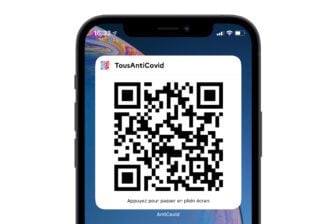Déjà en place depuis le 21 juillet pour accéder aux lieux de loisirs et de culture, le pass sanitaire est obligatoire à compter de ce lundi 9 août pour accéder aux bars, restaurants, maisons de retraite et transports longue distance. Ce pass sanitaire consiste à fournir la preuve que vous disposez d’un schéma vaccinal complet (attestation de vaccination) ou que vous n’êtes pas contaminé par le Covid-19 (test PCR ou antigénique négatif).
L’attestation de vaccination n’est valable qu’après un schéma vaccinal complet, c’est-à-dire une semaine après avoir été vacciné (deux semaines pour voyager) avec les vaccins à double injection (Pfizer, Moderna, AstraZeneca), quatre semaines après l’injection pour les vaccins à une seule injection (Janssen/Johnson & Johnson), et une semaine après avoir reçu une dose de vaccin pour les personnes ayant déjà contracté le Covid-19. En principe fournie automatiquement par les centres de vaccination après avoir reçu votre injection, elle peut également être récupérée très facilement en ligne sur le portail dédié mis en place par l’assurance maladie. Vous pouvez également vous adresser à n’importe quel professionnel de santé, habilité à retrouver votre attestation et à vous l’imprimer à votre demande.
Quant au test PCR ou antigénique négatif, il doit avoir moins de 72h pour accéder aux lieux culturels ou de loisirs. Le certificat qui découle de ces tests peut être récupéré sur le portail du Système d’Information national de dépistage du Covid-19 pour être imprimés.
Qu’il s’agisse de récupérer votre attestation de vaccination, ou d’obtenir votre résultat de test PCR, vous devrez vous connecter depuis un ordinateur, une tablette ou un smartphone sur les services en ligne dédiés à l’aide de FranceConnect, qui permet aux Français de s’identifier en utilisant les identifiants de connexion qu’ils utilisent déjà sur d’autres services publics en ligne.
Vous pourrez alors récupérer une copie PDF de votre pass sanitaire et de son QR Code que vous pourrez ensuite imprimer ou stoker sur vos différents appareils. Il suffira ensuite si vous le souhaitez, de scanner ce QR Code en utilisant l’application TousAntiCovid pour le retrouver sous forme électronique dans votre carnet.
À découvrir aussi en vidéo :
1. Connectez-vous à la plate-forme dédiée
Lancez votre navigateur Web et rendez-vous sur la plate-forme attestation-vaccin.ameli.fr pour récupérer votre attestation de vaccination, ou sur le Portail SI-DEP pour récupérer le résultat de votre test PC ou antigénique, et cliquez sur le bouton France Connect.

Pour se connecter, le service propose en effet de passer par l’outil FranceConnect, qui vous permet d’utiliser les identifiants de connexion que vous possédez déjà pour d’autres services publics en ligne comme pour le site Web ameli.fr ou impots.gouv.fr.
Dans la page qui suit, cliquez sur le service par lequel vous souhaitez passer pour vous connecter sur la plate-forme permettant de récupérer votre attestation de vaccination. Saisissez alors votre identifiant et votre mot de passe et validez la connexion.

Une fois connecté, vérifiez que le nom affiché est bien le vôtre (sait-on jamais), et cliquez sur le bouton Continuer sur Attestation Vaccin – Assurance Maladie.

2. Téléchargez votre attestation
Cliquez à présent sur Mon attestation de vaccination pour télécharger votre document au format PDF. Vous pouvez désormais stocker précieusement ce fichier sur vos ordinateurs, smartphones, tablettes, etc., ou même vous les envoyer par courrier électronique pour les retrouver facilement et les présenter aux autorités compétentes en cas de besoin.

Notez que vous aurez une attestation de vaccination pour chaque dose de vaccins injectée. Il vous faudra donc recommencer l’opération si vous devez télécharger la seconde attestation après votre seconde dose de vaccins.
3. Importez votre attestation de vaccination dans TousAntiCovid
Si vous utilisez l’application TousAntiCovid sur Android ou iOS, vous pouvez importer votre attestation de vaccination dans votre carnet de vaccination virtuel pour l’avoir toujours à portée de main.
Pour ce faire, ouvrez TousAntiCovid sur votre smartphone, et appuyez sur Scanner un QR Code.

L’appareil photo de votre smartphone se déclenche. Scannez l’un des deux QR Code affichés sur l’attestation PDF que vous avez précédemment téléchargé.

Votre attestation est à présent enregistrée dans le carnet de vaccination électronique intégré à TousAntiCovid. Vous n’aurez alors pas besoin de garder constamment avec vous le document papier. En cas de contrôle, il vous suffira de la présenter sous cette forme, directement depuis TousAntiCovid, pour prouver que vous avez bien été vacciné.
🔴 Pour ne manquer aucune actualité de 01net, suivez-nous sur Google Actualités et WhatsApp.